
Maschinen und Werkzeuge müssen in bestimmten Zeitabständen gewartet werden. Damit Sie die damit verbundenen Termine und Tätigkeiten nicht aus dem Blick verlieren unterstützt Sie das ALS mit dem Wartungs-Modul. Im Wartungs-Modul verwalten Sie Wartungsaufträge für die Produktionsressourcen. Anhand der protokollierten Daten meldet das ALS die fälligen Wartungsarbeiten.
Anlegen von Wartungsaufträgen aus einer Vorlage
Zum Anlegen eines Wartungsauftrages wechseln Sie in das Wartungs-Modul. Wählen Sie in dem Baum im linken Fenster die Ressource aus.

Öffnen Sie den Dialog 'Wartungsauftrag anlegen'.
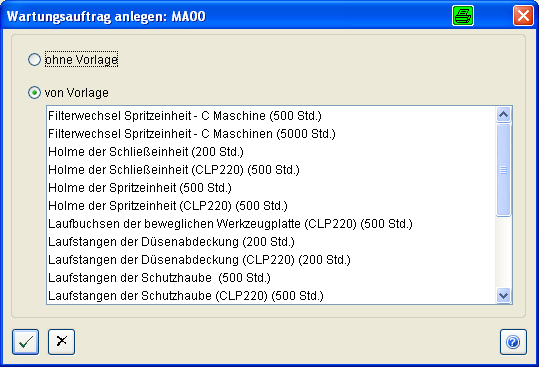
Wählen Sie eine Vorlage aus.
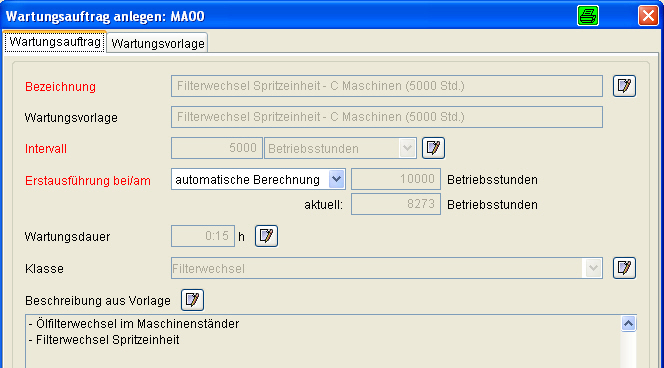
Die Verwendung von Vorlagen hat den Vorteil, dass gleiche Tätigkeiten auch immer gleich beschrieben und der selben Klasse zugeordnet sind. Die Wartungsaufträge sind mit den Vorlagen fest verbunden, aus denen sie erstellt wurden. Änderungen in der Vorlage wirken sich somit auf die Wartungsaufträge aus. Zusätzliche Angaben zu dem Wartungsauftrag können Sie in einem 'Zusatztext'-Feld machen.
Über 'Wert ändern' ![]() besteht die Möglichkeit, aus der Vorlage übernommene Daten zu ändern. Die geänderten Felder sind nicht mehr
mit der Vorlage verbunden. Neben geänderten Feldern ist das Icon
besteht die Möglichkeit, aus der Vorlage übernommene Daten zu ändern. Die geänderten Felder sind nicht mehr
mit der Vorlage verbunden. Neben geänderten Feldern ist das Icon ![]() zu finden, mit dem die Verbindung zur Vorlage wieder
hergestellt werden kann. In der Seite 'Wartungsvorlage' finden Sie die original Daten der Vorlage.
zu finden, mit dem die Verbindung zur Vorlage wieder
hergestellt werden kann. In der Seite 'Wartungsvorlage' finden Sie die original Daten der Vorlage.
Was Sie noch vorgeben sollten ist der Zeitpunkt der 'Erstausführung' des Wartungsauftrages. Im Modus 'automatische Berechnung' wird der Anfang des Wartungsintervalls auf den Zeitpunkt der Inbetriebnahme der Ressource bezogen. Für diesen Modus ist es wichtig, dass Sie beim Konfigurieren der Ressource im ALS das Datum der Erstinbetriebnahme angeben. Ansonsten wird das Datum der ersten Protokollierung der Ressource verwendet! Bei dem Modus 'manuelle Vorgabe' geben Sie vor, wann die Wartungsarbeiten zum erstenmal ausgeführt werden müssen. Ergänzen Sie die 'Beschreibung' um spezifische Angaben.
Ausführen von Wartungsaufträgen
Welche Wartungsaufträge zur Ausführung fällig sind, sehen Sie in der Liste der Wartungsaufträge, wenn Sie in den Kategorien den Zweig 'fällige Wartungen' auswählen. Aufträge, die in einem bestimmten Zeitraum
fällig werden, erscheinen in der Liste, wenn Sie in der Selektions-Maske den Punkt 'fällige Wartungen mit Vorwarnung' auswählen und die verbleibenden Betriebsstunden/Tage angeben. 'Fällige' Aufträge sind in der zugehörigen Spalte mit
einem roten Rechteck gekennzeichnet. Beim Fällig werden eines Auftrages wird im Service-Modul unter 'Meldungen' eine Nachricht ausgegeben. Selektieren Sie die 'Meldungen' nach den Klassen 'Maschine' oder 'Werkzeug'
dann werden nur die zugehören Meldungen angezeigt. Wartungsaufträge, für die eine Meldung ausgegeben wurde, erhalten den Status 'gemeldet'.
Das ALS kann so
konfiguriert werden, dass Vorwarnungen mit einer einstellbaren Vorwarnzeit als Meldungen ausgegeben werden. In diesem Fall wird keine zusätzliche Fälligkeitsmeldung ausgegeben.

| Stehen Wartungsarbeiten für eine Maschine an, dann generieren Sie aus dem Wartungsauftrag einen Instandhaltungsauftrag. Diesen können Sie in der Plantafel einplanen und dadurch die Maschine für den Zeitraum der Wartung für Produktionsaufträge sperren. | |
| Die Mitarbeiter, die mit der Ausführung der Wartungsarbeiten betreut sind, informieren Sie über die 'Wartungspapiere'. Dazu wählen Sie die fälligen Aufträge in der Liste aus und aktivieren in den 'Druckoptionen' den Punkt 'Wartungspapiere der selektierten Aufträge'. | |
| Starten Sie die Ausführung eines Wartungsauftrages, dann setzen Sie den Status des Auftrages auf 'in Bearbeitung'. In einem 'Memo' halten Sie Besonderheiten fest. | |
| Haben Sie die Wartungsarbeiten beendet, dann 'quittieren' Sie den Auftrag. In dem Dialog 'Wartung quittieren' wird unter 'Info1' die Bezeichnung des Wartungsauftrages ausgegeben. Im 'Freitext' finden Sie alle Informationen zu dem Auftrag wieder. Bei der Verwendung einer Freitext-Vorlage für dieses Feld werden alle vorhandenen Angaben überschrieben. Wollen Sie von diesen Informationen einige erhalten, die nicht in der Vorlage enthalten sind, dann kopieren Sie sie in eines der Info-Felder. Nach dem Quittieren des Auftrages wird der Intervallzähler zurückgesetzt und das nächste Wartungsintervall beginnt. | |
| Die 'Quittung' finden Sie anschließend in der Historie des Produktionsmittels wieder. In die Historie gelangen Sie, in dem Sie das Produktionsmittel und einen zugehörigen Wartungsauftrag auswählen und anschließend die Funktion 'Maschinenhistorie' aktivieren. |